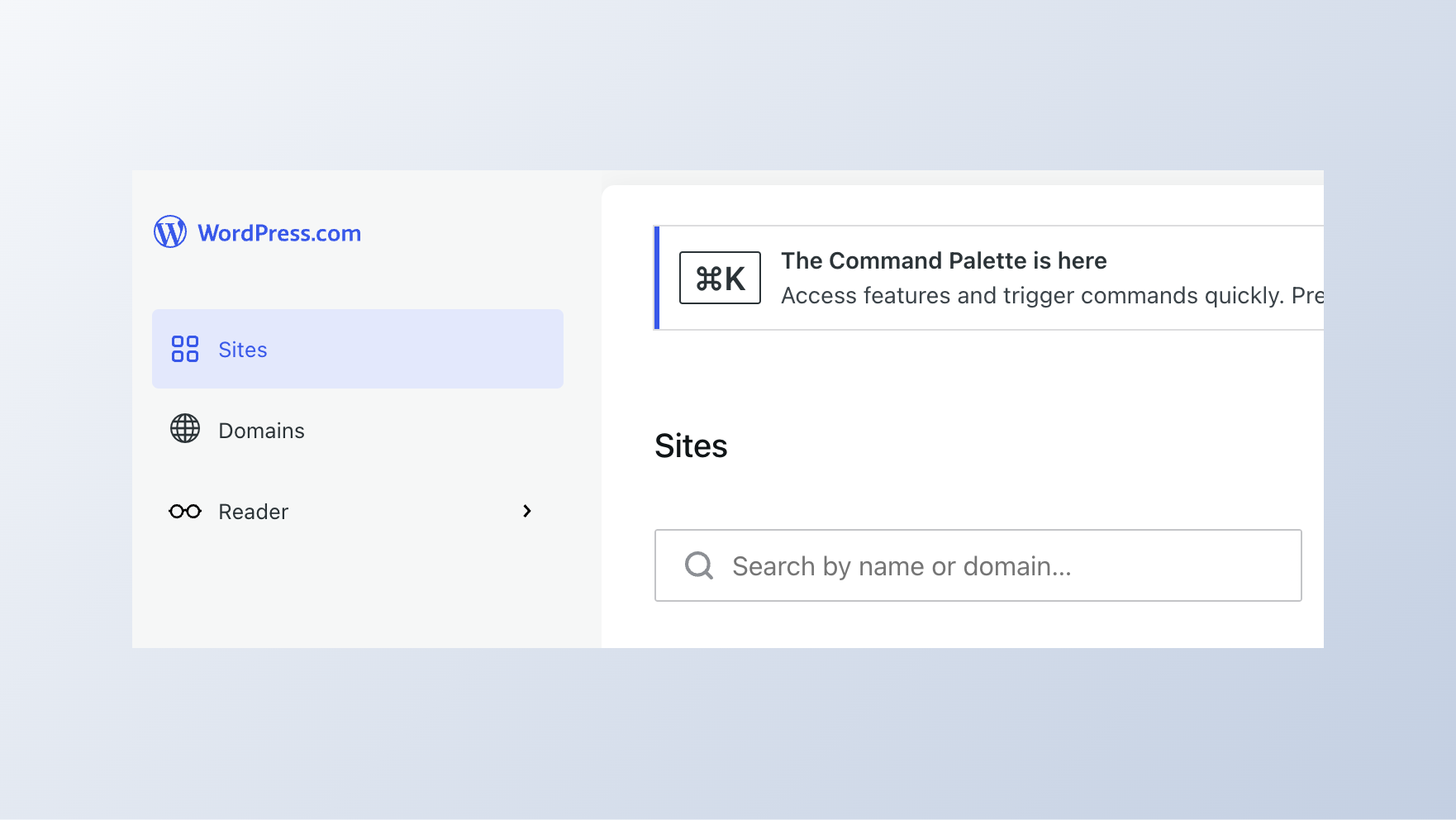最近、手元のサイトからJetPackを消し始めています。WordPressを使い始めた頃から入っているプラグインなので愛着はあるのですが、有料化で使いにくくなってきました。消した理由、用途とその過程をまとめてみます。
JetPackの役割と削除する理由
JetPackは、多機能なプラグインとして多くのサイトで利用されています。サイトのパフォーマンス向上やセキュリティ強化、アクセス解析、SNS連携など、様々な機能を一つのプラグインで提供してくれるため、便利です。
便利ではあるのですが、多機能すぎて一部の機能しか使わない人には、速度を遅くする原因になります。個人的に試して、サイト高速化はそこまで効果がでなかったので別のプラグインにしました。Twitterの連携もAPI有料化の辺りに解除されてしまいました。読み込み遅延も使わなくなりました。セキュリティプラグインも別のものがあります。
その中で、最近まだ使っていたのは、アクセス解析くらいです。そのアクセス解析について、有料化されて見れなくなってきました。
昔のデータをどうにかサルベージして、区切りをつけたいと感じます。
段階的な削除と連携解除のプロセス
JetPackを削除する前に、以下の点を考慮する必要があります。 必要なデータをエクスポートし、バックアップを取ることと、代替となるプラグインやサービスを選定し、導入の準備をします。
代替プラグインは少しずつ進めています。WP StatisticsとSlimstatsを試していて、最近のメインはWP Statisticsです。代替のプラグインがうまくいっていることに確信が持てたら、削除します。複数サイトのうちひとつで、削除をして感じを試しています。
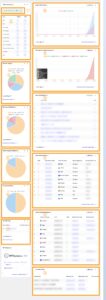
実際の削除手順と連携解除
JetPackを解除する際に気をつけたいのは、連携解除の作業を忘れないようにしましょう。先にプラグインを削除してしまうと、WordPressで解除ができなくなってしまいます。
その場合は、https://wordpress.com/sites にアクセスして解除ができるので、取り返しはつくのですが。
手順を考えると
- ダッシュボードからのJetPackの連携を解除する
- WordPressのダッシュボードにログインし、JetPackプラグインを無効化する
- プラグインページからJetPackを削除します。
なお、SNSなど、X(Twitter)関連は、連携などあまりしていない可能性がありますが、しているのなら解除をしておきましょう。
まとめと今後の展望
JetPackの削除と連携解除を行った結果、サイトが少しすっきりしました。
プラグインを長く使っていると思い出が強くなっていました。その場合、削除は一度に全て行うのではなく、段階的に行うといいです。JetPackをやめ始める人は多いはずですので、手順の参考にしてみてください。
【編集後記】
最近、アニポケを追っていません。学園生活に入ってから、少し中だるみな感じを受けています。気が向いたらまた一気見で追いつきたいです。
【運動記録】
ストレッチ○
【子育て日記(息子7歳0ヶ月、息子3歳6ヶ月)】
上の子が、少し英語を読めるようになってきた気がします。適度な感じで、Phonicsを続けています。Vowel Digraphs辺りを進めているので、私も一緒に復習です。